🎞️
同時視聴の配信方法を解説
この記事は同時視聴のやり方がわからず困っている、日常的にYouTubeでライブ配信を行っている方向けに、同時視聴の配信方法を解説した記事となっております。
安心してください、同時視聴の配信はめちゃくちゃ簡単です!!!
準備自体はほぼ雑談配信と同じですからね。
この記事を書いている人は2021年の2月から同時視聴の領域でサービスを企画・開発・運営しているavaren株式会社の代表です。
📁目次
要約
同時視聴とは、配信者と視聴者が同じタイミングで同じアニメや映画の映像を視聴し、リアクションを共有する、新しいライブ配信・動画のこと。
アニメや映画の映像はAmazon Prime VideoやNetflix、ライブ配信はYouTubeやTwitch、Twitterスペースを使用し、ライブ配信には配信者のリアクションのみでアニメや映画の映像・音声は載せない。
普段の雑談配信の画面に、ストップウォッチを表示するだけ(視聴者に再生時間を示すため)でOK。
ストップウォッチはAdjusTimerがおすすめ。
Twitchのウォッチパーティ機能は設定が面倒なので、Twitchでの配信に慣れていない限り、初心者にはおすすめしない。
同時視聴とは
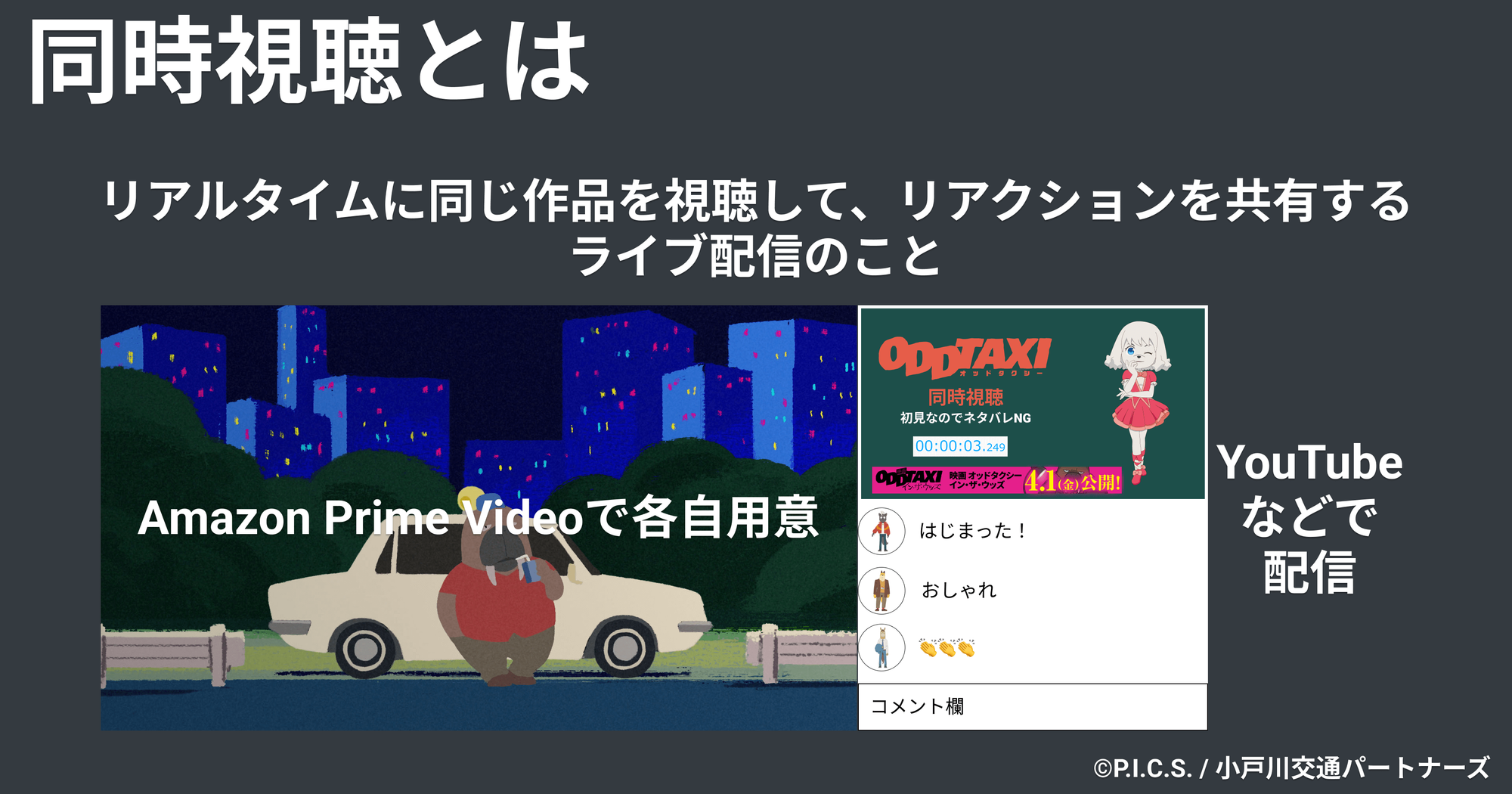
同時視聴とは、配信者と視聴者がリアルタイムに同じアニメや映画の映像を視聴し、リアクションを共有する、新しいライブ配信・動画のことです。※この記事ではライブ配信の同時視聴をメインで解説します。
バラエティー番組のワイプみたいなイメージですね。
配信者が初見だったら初見の反応をリアルタイムに楽しむことができますし、作品のファンなら好きなシーンを語りながら視聴でき、一人で見るのとは違った面白さがあります。
アニメや映画の映像はAmazon Prime VideoやNetflix、ライブ配信はYouTubeやTwitch、Twitterスペースを使用し、ライブ配信には配信者のリアクションのみでアニメや映画の映像・音声は載せません。
ここ3年、VTuber業界を中心に急速に普及しており、盛り上がりは以下のGoogle Trendを見ても明らかです。
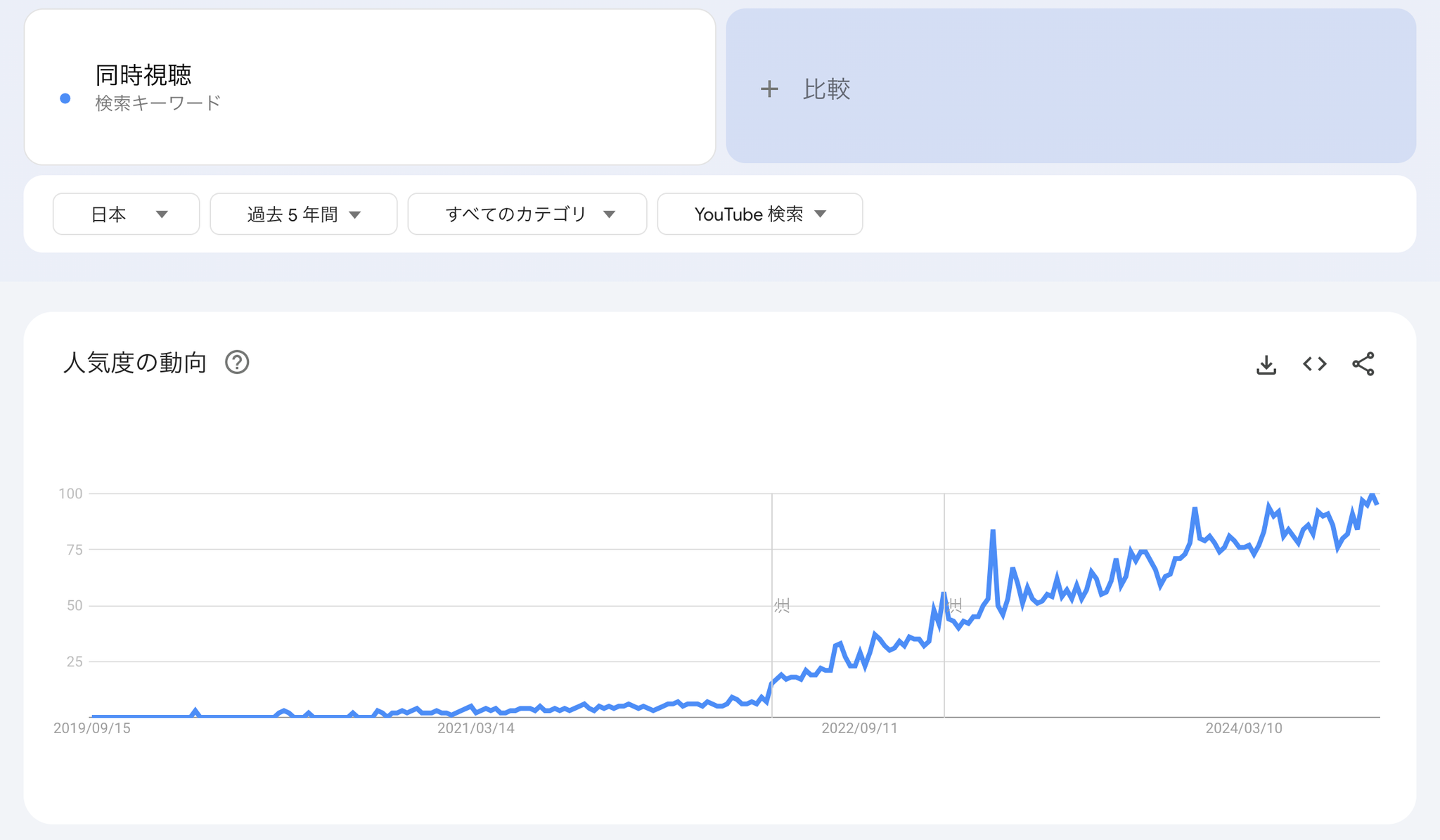
出典:Google Trend
まだまだゲーム実況など人気ジャンルと比べると小さなジャンルですが、今後の数年でゲーム実況並みのジャンルになるのではないかと私は考えています。
同時視聴の配信方法
同時視聴の配信方法は基本的に雑談配信と同じですが、唯一違う点がストップウォッチを配信画面に表示することでしょう。
例 )【同時視聴】シン・エヴァンゲリオン劇場版𝄇【ホロライブ/白上フブキ】

ストップウォッチを表示する理由は、今映像が何分何秒か視聴者が分かるようにすることで再生時間を配信者と視聴者が同期しやすくするためです。
同時視聴の開始タイミングから視聴しているなら、配信者のカウントダウンに合わせて再生すれば同期されますが、途中から参加した方やアーカイブで視聴する方はストップウォッチがないと今映像が何分何秒なのか分かりません。
そこで以下ではおすすめのストップウォッチを紹介しようと思います!
おすすめのストップウォッチ
AdjusTimer
基本AdjusTimerで間違いないと思います。
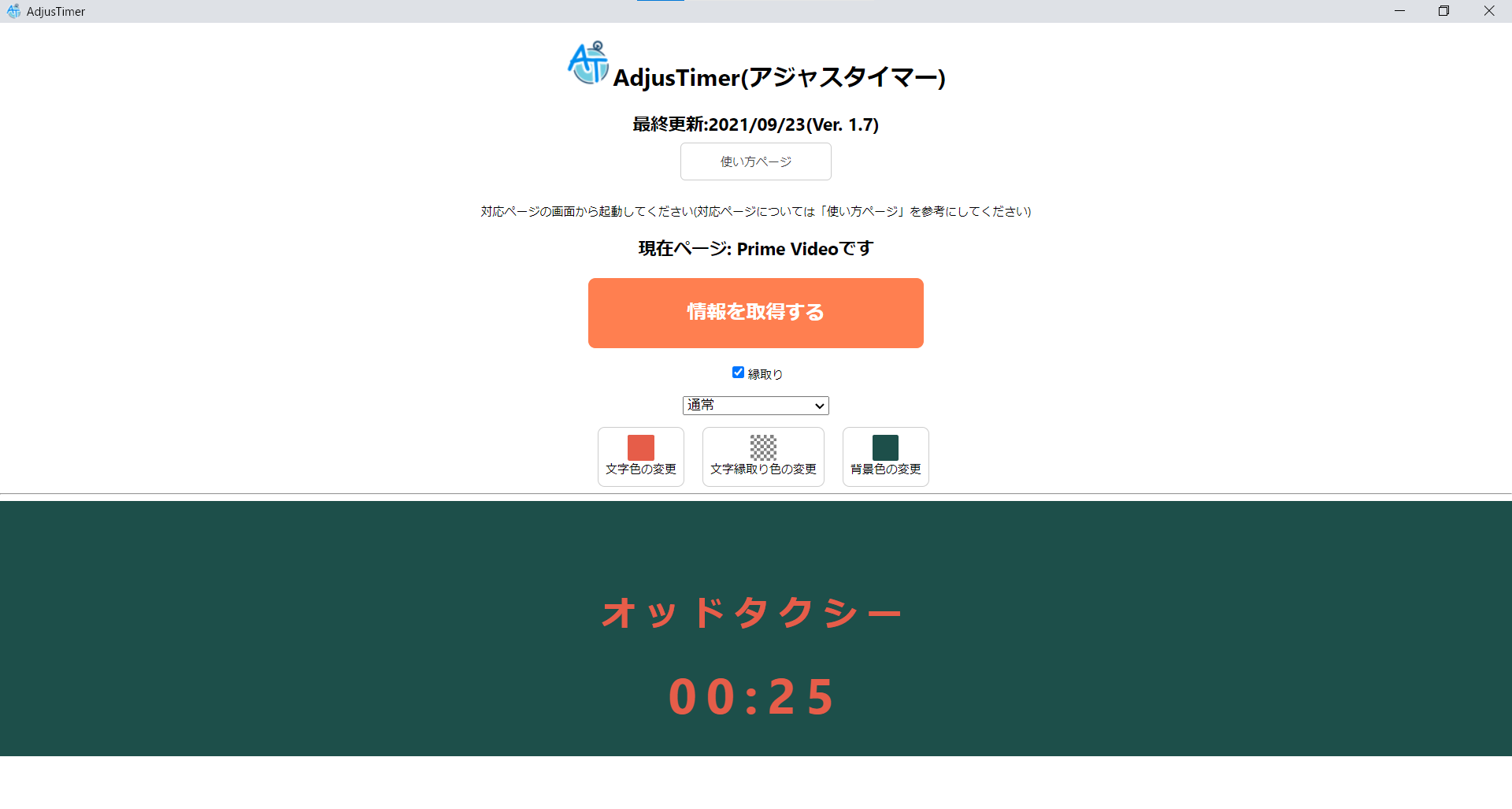
各種動画配信サイトの現在視聴時間を自動で取得し、別ウィンドウで表示することのできるChrome拡張機能です。
現在対応済のサイトは
- Amazon Prime Video(ウォッチパーティを含む)
- Netflix
- TVer
- YouTube
- dアニメストア
- Twitch(ウォッチパーティ)
2022年4月からNetflixも対応したとのことで、これは基本的にAdjusTimer一択ですね!
通常のストップウォッチを使用する場合、ストップウォッチを手動で操作するため実際の再生時間とズレが生じてしますことも多く、配信者にとっても視聴者にとって負担になっているのですが、AdjusTimerを使えばノーストレスでストップウォッチを表示することができるので、これを使わない手はないでしょう。
詳しい使い方は、開発者のぱちおさんが紹介しているので読んでみてください!
Sync Timer - 同時視聴用タイマー
AdjusTimerが対応していないサイトで同時視聴をする際は、このSync Timerをおすすめします。
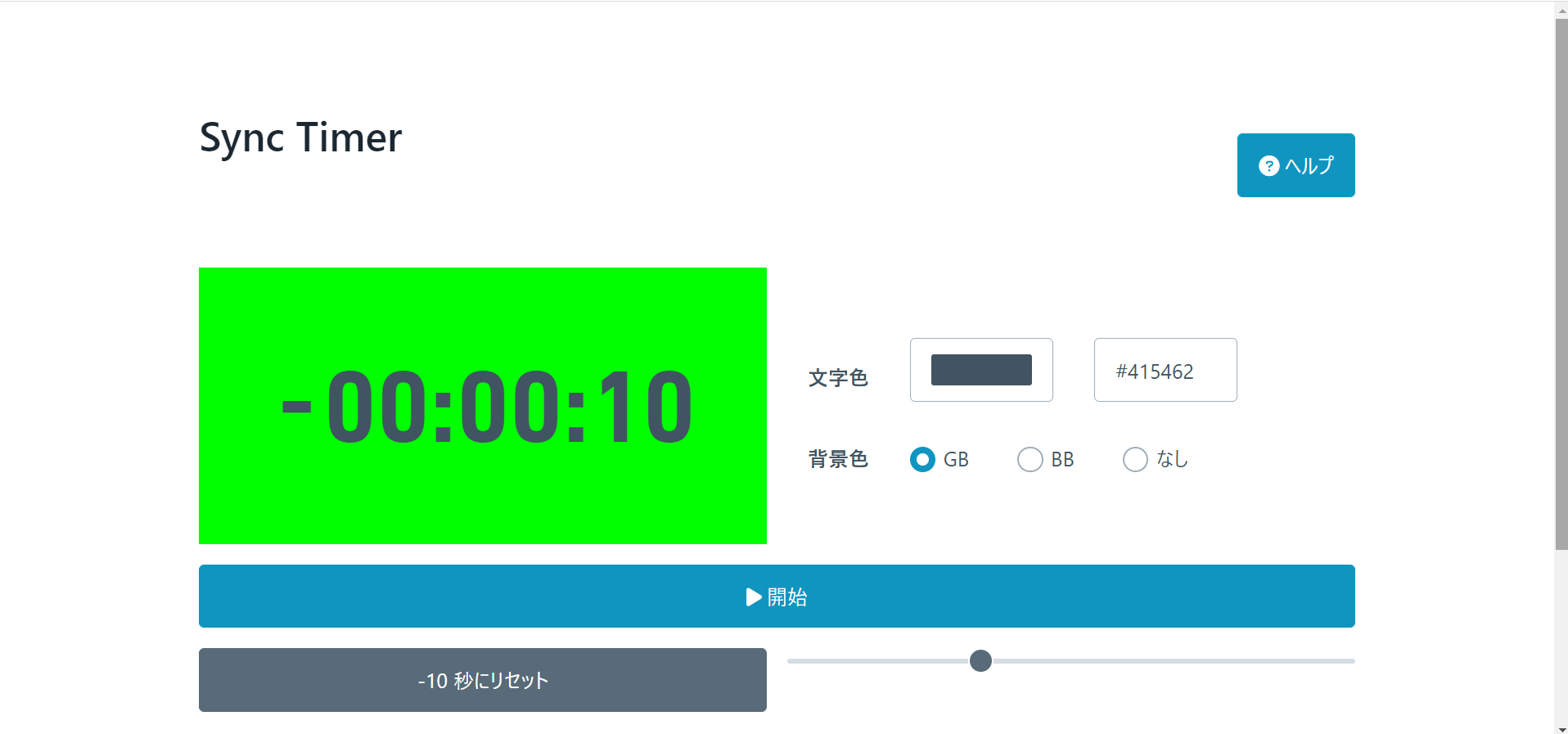
Sync Timer - 同時視聴用タイマー
マイナスの秒数から開始できるストップウォッチです。同時視聴配信のタイミング合わせなどにどうぞ。
https://sync-timer.netlify.app/
マイナスの秒数から開始できるため、まずSync Timerの開始ボタンを-10秒からタップして、10秒カウントダウンしたあとに、アニメや映画の映像の再生開始ボタンをタップすれば、アニメや映画の映像のい再生時間と同期するのは難しくないでしょう。